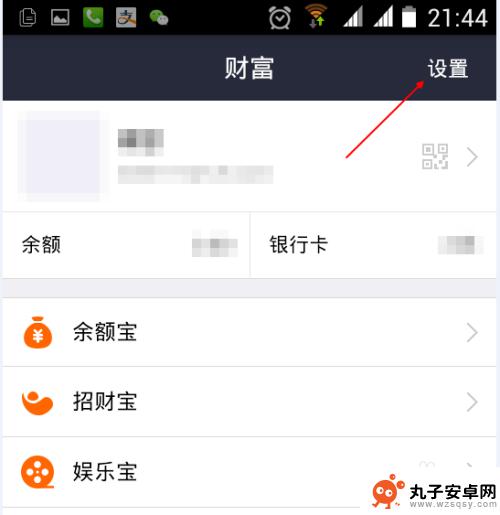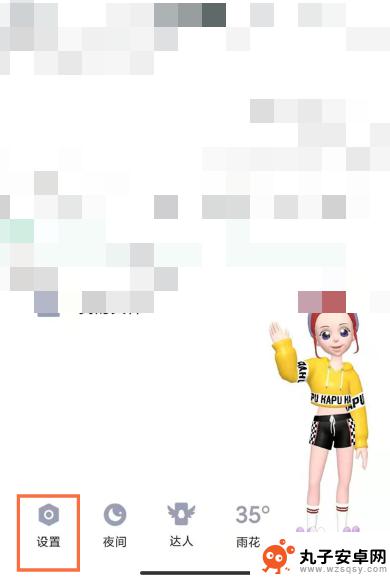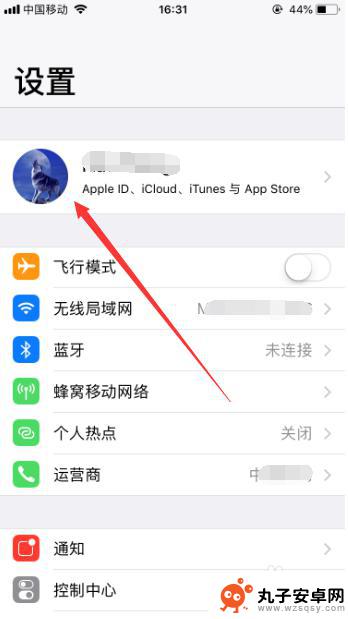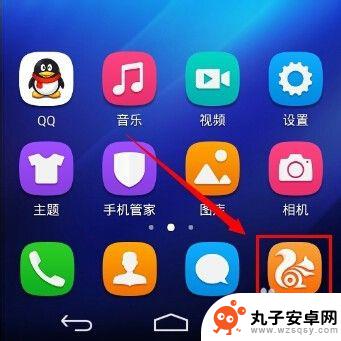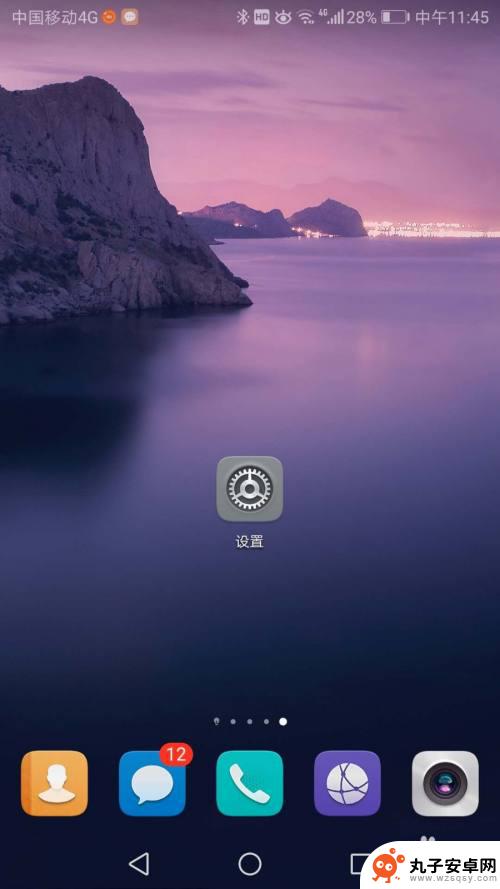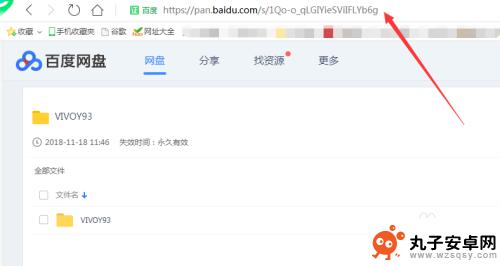手机修改google密码 谷歌账号手机端如何更改密码
时间:2024-04-13来源:丸子安卓网
在日常生活中,我们经常需要修改各种账号的密码以确保账户的安全性,其中谷歌账号作为我们日常生活中不可或缺的一部分,也需要定期修改密码。而在手机端修改谷歌账号密码也是一件非常重要的事情。接下来我们将介绍如何在手机上修改谷歌账号的密码,让您的账户更加安全可靠。
谷歌账号手机端如何更改密码
方法如下:
1.打开gmail,登录你的gmail邮箱账号

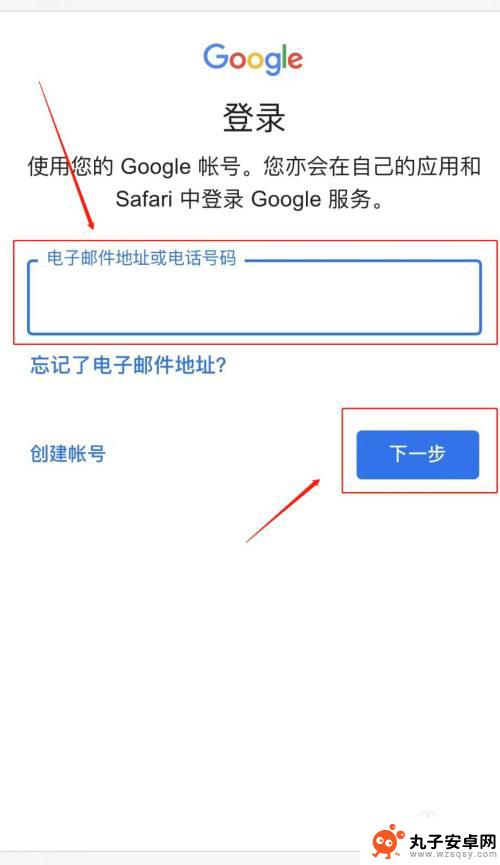
2.点击右上角的头像图标,弹出来的界面点击管理您的Google账号
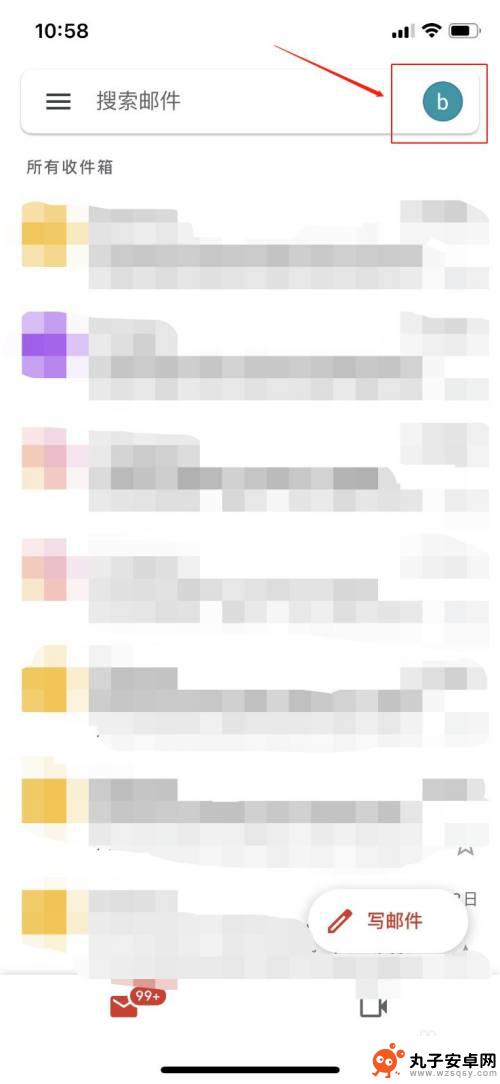
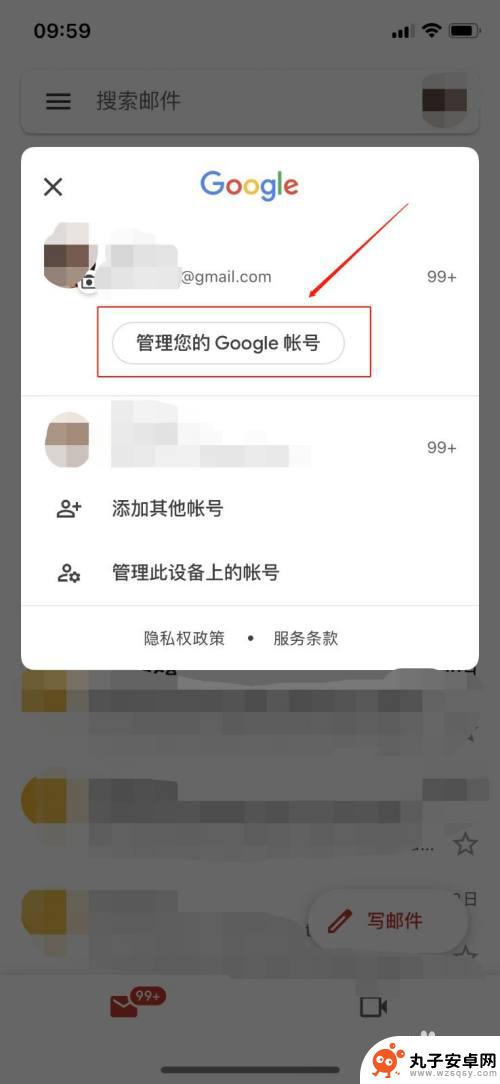
3.进入Google账号界面选择个人信息,找到密码选项点击
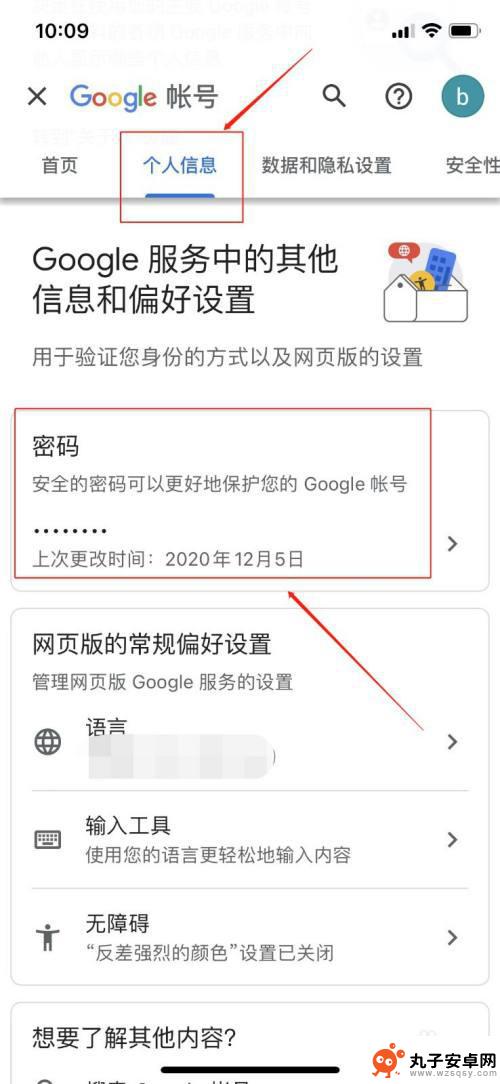
4.输入你的密码,填写新密码并确认新密码,点击更改密码即可
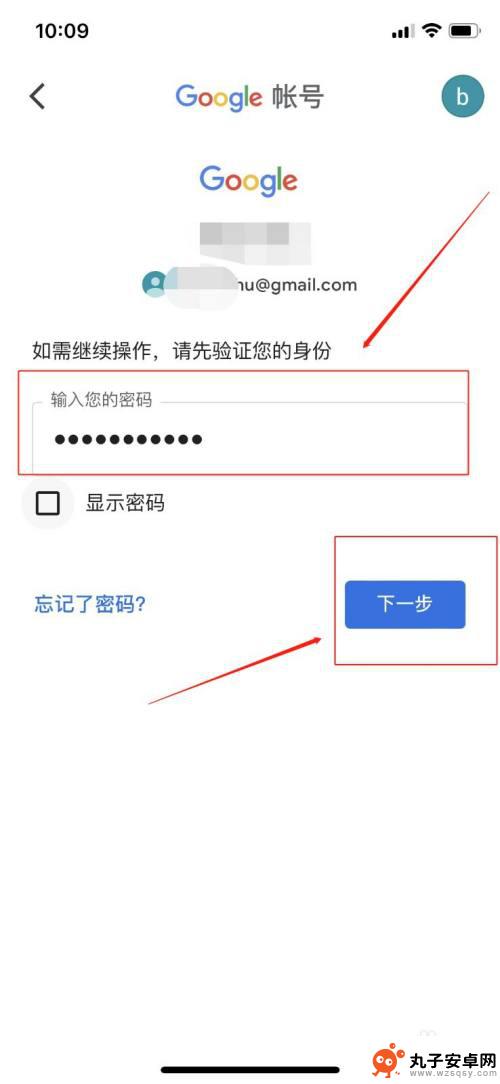
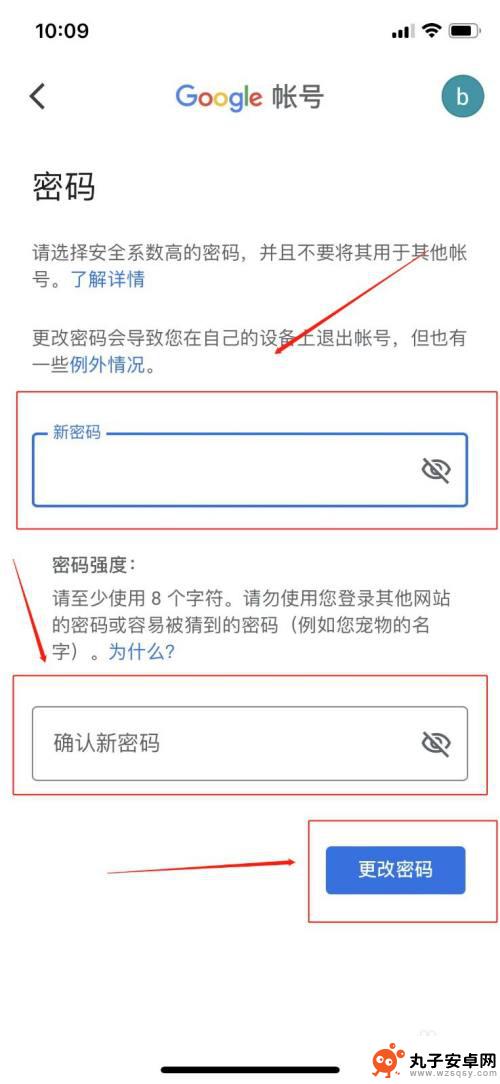
以上就是手机修改Google密码的全部内容,如果还有不懂的用户,可以根据小编提供的方法来操作,希望能够帮助到大家。